Come apparire offline su Nintendo Switch nel 2023 - Guida passo dopo passo
Come apparire offline su Nintendo Switch | NUOVO nel 2023! Giocare su Nintendo Switch è un ottimo modo per divertirsi e stare in contatto con gli …
Leggi l'articolo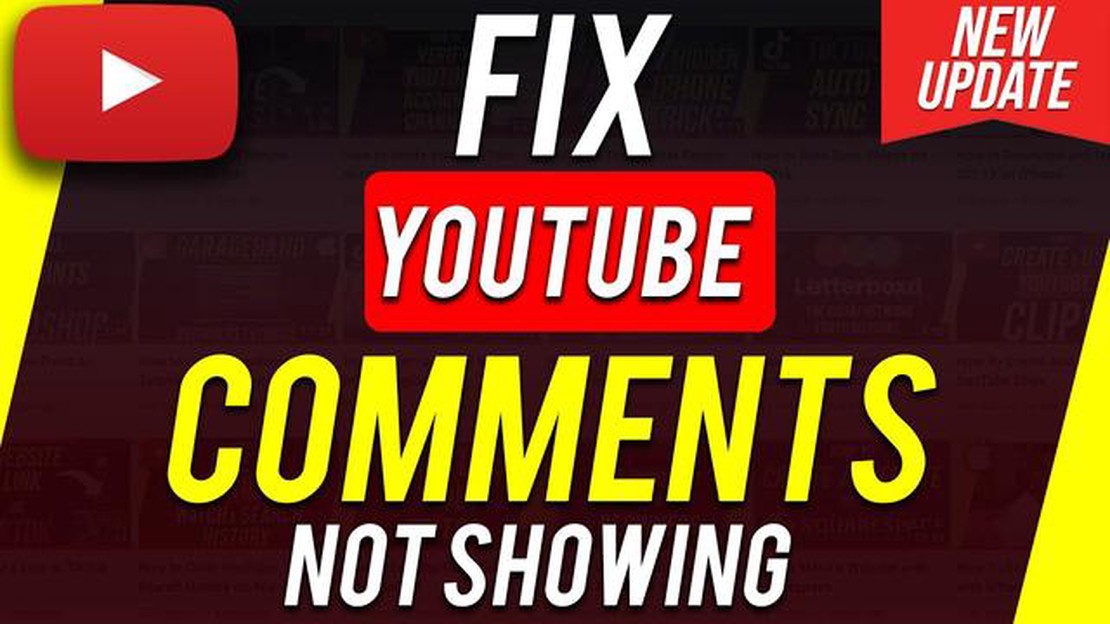
YouTube è una piattaforma in cui gli utenti di tutto il mondo condividono video e commenti. Tuttavia, a volte si verificano problemi con il caricamento dei commenti di YouTube. In questo articolo vedremo 10 modi per risolvere questa situazione.
1. Controllare la connessione a Internet: Una connessione a Internet scarsa o instabile può essere il motivo per cui i commenti non vengono caricati. Controllate la velocità di internet, riavviate il router o provate a connettervi a una rete diversa per assicurarvi che il problema non dipenda dalla vostra connessione di rete.
2. Aggiornare la pagina: A volte i problemi di caricamento dei commenti possono essere temporanei. Provare ad aggiornare la pagina premendo il tasto F5 o ricaricando il browser.
3. Cancellare la cache del browser: La cache del browser può occupare molto spazio e causare problemi di caricamento. Cancellare la cache del browser per eliminare i file temporanei e riprovare a caricare i commenti.
4. Aggiornare il browser o usarne uno diverso: A volte i problemi di caricamento dei commenti possono essere dovuti a una versione obsoleta del browser o alla sua compatibilità. Provate ad aggiornare il vostro browser alla versione più recente o provate a utilizzare un altro browser.
5. Disattivare le estensioni del browser: Le estensioni del browser possono talvolta causare problemi di caricamento dei commenti. Provare a disabilitare temporaneamente tutte le estensioni o a utilizzare la modalità in incognito per verificare se influiscono sul caricamento.
6. Controllare se i commenti sono bloccati: Il vostro account potrebbe essere bloccato o limitato, impedendovi di caricare i commenti. Controllare le impostazioni di sicurezza dell’account e assicurarsi che il blocco dei commenti non sia abilitato.
7. Accedere al proprio account Google: Verificare di aver effettuato l’accesso al proprio account Google o YouTube con le credenziali corrette. Effettuare nuovamente l’accesso per assicurarsi che il problema non sia dovuto a credenziali di accesso errate.
8. Aggiornare o reinstallare l’app di YouTube: Se si utilizza l’app mobile di YouTube, provare ad aggiornare alla versione più recente o a reinstallarla per risolvere eventuali errori.
9. Controllare le impostazioni del video: I commenti potrebbero essere disabilitati per alcuni video o per alcuni tipi di contenuti. Controllare le impostazioni del video per verificare che i commenti siano consentiti.
10. Contattare l’assistenza di YouTube: Se tutti i metodi precedenti non hanno risolto il problema, contattare l’assistenza di YouTube. L’assistenza sarà in grado di aiutarvi a trovare una soluzione e a risolvere il problema del caricamento dei commenti.
Speriamo che questi metodi vi aiutino a risolvere il problema del mancato caricamento dei commenti su YouTube. Buona fortuna!
YouTube è una delle piattaforme più popolari per guardare e condividere video. Tuttavia, se si verifica un errore di caricamento dei commenti di YouTube, la situazione può essere piuttosto frustrante. In questo articolo esamineremo alcune possibili cause di questo problema e proporremo delle soluzioni.
Problemi di connessione a Internet: Una connessione a Internet scarsa o instabile può causare un errore di caricamento dei commenti su YouTube. Controllate la vostra connessione a Internet e assicuratevi che funzioni correttamente. Provare a riavviare il router o a connettersi a una rete Wi-Fi diversa.
Nella maggior parte dei casi, una delle soluzioni sopra descritte aiuterà a risolvere il problema del caricamento dei commenti di YouTube. Tuttavia, se il problema persiste, si consiglia di contattare il supporto di YouTube per ulteriore assistenza e risoluzione.
La causa più comune del mancato caricamento dei commenti di YouTube è un problema di connessione a Internet. Assicuratevi che la vostra connessione a Internet funzioni correttamente. Se si utilizza il Wi-Fi, assicurarsi di avere un segnale forte e stabile.
È possibile che il provider di servizi Internet abbia un problema o stia effettuando lavori di manutenzione. Contattatelo per sapere se ci sono problemi o limitazioni.
Inoltre, assicuratevi di non utilizzare server proxy o connessioni VPN, che possono influire sul caricamento dei commenti di YouTube. Provate a disabilitarli e verificate se il caricamento dei commenti funziona di nuovo.
Un modo semplice per risolvere il problema del caricamento dei commenti su YouTube è cancellare la cache e i cookie del browser. La cache e i cookie sono dati memorizzati sul computer e a volte possono causare problemi durante il caricamento delle pagine web.
Leggi anche: Scarica YouTube Revanced APK 2023! La migliore alternativa a YouTube Vanced
Per cancellare la cache e i cookie, seguite queste semplici istruzioni per il vostro browser:
Leggi anche: Guida passo-passo: Risolvere il problema della mancata ricarica di JBL Xtreme 37. Mozilla Firefox: 8. Fare clic sull’icona del menu in alto a destra della finestra del browser (tre barre orizzontali). 9. Selezionare “Opzioni” dal menu a discesa. 10. Selezionare “Privacy e sicurezza” dalla barra a sinistra. 11. Scorrere fino alla sezione “Cronologia” e cliccare su “Cancella cronologia”. 12. Spuntare le caselle accanto a “Cache” e “Cookie” e fare clic su “Cancella ora”. 13. Microsoft Edge: 14. Fare clic sull’icona del menu in alto a destra della finestra del browser (tre punti). 15. Selezionare “Impostazioni” dal menu a discesa. 16. Selezionare “Cancella dati del browser” dal pannello a sinistra. 17. Selezionare le caselle di controllo accanto a “Cache” e “Cookie e altri dati del sito” e fare clic su “Cancella”. 18. Apple Safari: 19. Fare clic sul menu “Safari” nella parte superiore dello schermo. 20. Selezionare “Cancella cronologia” dal menu a discesa. 21. Selezionare un intervallo di tempo da cancellare, ad esempio “Tutta la cronologia”. 22. Toccare “Cancella cronologia” per confermare.
Dopo aver cancellato la cache e i cookie, ricaricare il browser e provare a caricare nuovamente la pagina dei commenti di YouTube. Nella maggior parte dei casi, questo risolverà il problema dello scaricamento dei commenti.
Uno dei primi modi per risolvere il problema del mancato caricamento dei commenti di YouTube è aggiornare la pagina e ricaricare il browser. Questa operazione può essere utile in caso di problemi temporanei o di connettività.
Se il problema persiste anche dopo aver ricaricato il browser, passate alla soluzione successiva.
Se avete problemi a caricare i commenti su YouTube, una delle ragioni potrebbe essere la presenza di blocchi pubblicitari e altre estensioni nel vostro browser.
I blocchi degli annunci possono disabilitare alcuni elementi delle pagine web, compresi i commenti di YouTube. Pertanto, è importante verificare se tali blocchi sono disattivati.
Per verificare la presenza di blocchi pubblicitari ed estensioni, procedere come segue:
Se dopo aver seguito questi passaggi il problema con il caricamento dei commenti di YouTube non è ancora stato risolto, provare altri metodi dagli elenchi di questo articolo per una possibile soluzione.
I commenti di YouTube potrebbero non caricarsi per diversi motivi. Potrebbe essere dovuto a problemi di connessione a Internet, a bug della piattaforma YouTube stessa o alle impostazioni dell’account utente.
Ci sono diversi modi per risolvere il problema del caricamento dei commenti di YouTube. Le opzioni includono il ricaricamento della pagina, la cancellazione della cache del browser, l’aggiornamento dell’app YouTube, la verifica di una connessione Internet attiva e il controllo di eventuali blocchi sul dispositivo.
Sì, il problema del caricamento dei commenti su YouTube può essere legato a problemi di connessione a Internet. Se la connessione è lenta o instabile, i commenti potrebbero non caricarsi o caricarsi con un certo ritardo. In questo caso, è necessario verificare la qualità della connessione a Internet e, se necessario, contattare il proprio provider di servizi Internet.
Se i commenti di YouTube non si caricano solo sul dispositivo mobile, il problema potrebbe essere legato all’app di YouTube. Provate ad aggiornare l’app all’ultima versione o a riavviarla. Se il problema persiste, provate anche a controllare le impostazioni dell’account e la connessione a Internet del vostro dispositivo.
Ci sono diverse possibili ragioni per cui i commenti di YouTube non vengono caricati. In primo luogo, potrebbe essere dovuto a problemi di connessione a Internet. Controllate la vostra connessione e assicuratevi che sia stabile. In secondo luogo, è possibile che i commenti siano disabilitati sul video in questione. È anche possibile che vi siano restrizioni alla pubblicazione di commenti a causa di violazioni delle linee guida della comunità di YouTube. Se non si tratta di nessuna di queste ragioni, provare a cancellare la cache e i cookie del browser o ad aggiornare l’applicazione YouTube sul dispositivo mobile.
Come apparire offline su Nintendo Switch | NUOVO nel 2023! Giocare su Nintendo Switch è un ottimo modo per divertirsi e stare in contatto con gli …
Leggi l'articolo10 modi per sapere che canzone sta suonando? Se vi è capitato di ascoltare una canzone alla radio, in un bar o a una festa ma non sapete come si …
Leggi l'articoloCome risolvere il problema della mancata connessione Bluetooth di JBL Boombox 3 Avete problemi a collegare il vostro altoparlante Bluetooth JBL …
Leggi l'articoloScarica line mod apk unlimited coin 2023 Line Mod Apk con monete illimitate è una versione della popolare applicazione Line per Android che consente …
Leggi l'articoloFirefox fermerà lo spam delle notifiche del browser nel 2023. Mozilla Firefox ha annunciato i suoi piani per fermare le notifiche spam indesiderate …
Leggi l'articoloCome impostare la segreteria telefonica su Android La segreteria telefonica è una funzione utile che consente di ricevere messaggi quando non si può …
Leggi l'articolo